Как да форматирате локални дискове, USB съхранение и SD карти с помощта на DiskPart в Windows 10
Windows 10 Командна линия / / March 17, 2020
Форматирането на дискове в командния ред може да бъде полезно, ако не можете да стартирате Windows 10 или просто искате повече контрол.
Инициализирането и форматирането на дискове може лесно да се направи в Windows 10 с помощта на управление на дисковете или дори от екрана "Този компютър" във File Explorer. Но за моменти, когато искате малко повече контрол или ако не можете напълно да се зареждате в Windows 10, знаете как да форматирате диск с помощта на командния ред, може да ви е от полза. Командният ред включва помощна програма за дял, наречена Diskpart можете да използвате за форматиране както на локално, така и на прикачено хранилище. В тази статия ще ви покажем как да го използвате в Windows 10 и как можете да получите достъп до него по време на инсталирането на Windows 10.
Инициализирайте локални дискове и прикачено съхранение с помощта на DiskPart в Windows 10
Да започна, стартирайте командния ред в Windows 10. Най-бързият начин да направите това е да натиснете Ключ за Windows + X след това щракнете
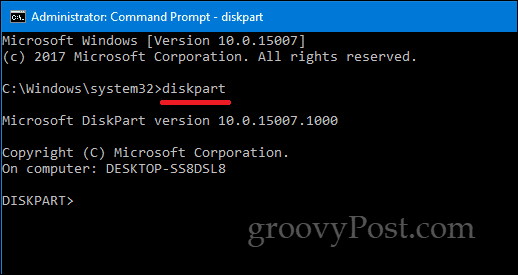
Тип списък диск след това натиснете Enter.
Това ще разкрие всички прикачени устройства за съхранение. Както можете да видите по-долу, моят локален твърд диск (20 GB дял) и външното ми хранилище (2 GB) са прикачени. В моя случай устройството, което искам да форматирам, е дял от 2 GB.
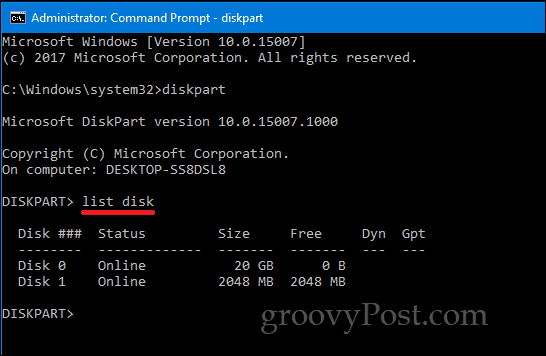
За да изберете малкия дял, въведете: изберете диск 1 след това натиснете Enter - това е малкият дял от 2 GB, който искам да форматирам. Ако имате повече или свързани устройства за съхранение, те ще бъдат изброени като диск 0, 1, 2, 3 и т.н.
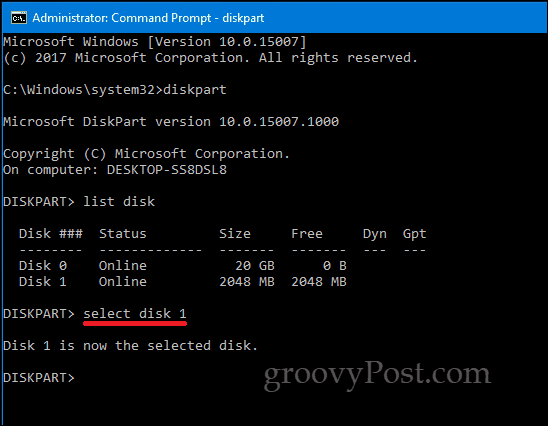
След като устройството е избрано, въведете чистслед това натиснете Enter.
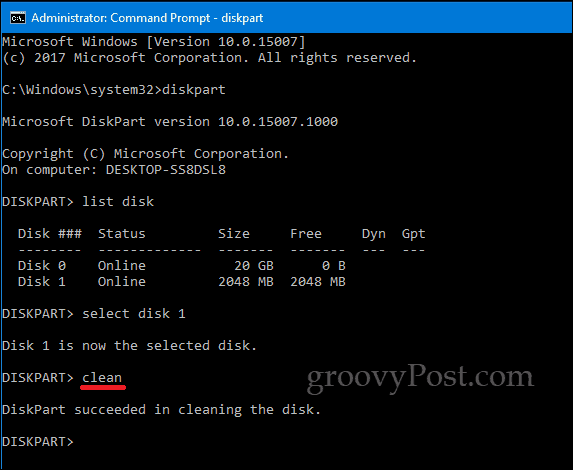
Тип създаване на дял първичен след това натиснете Enter
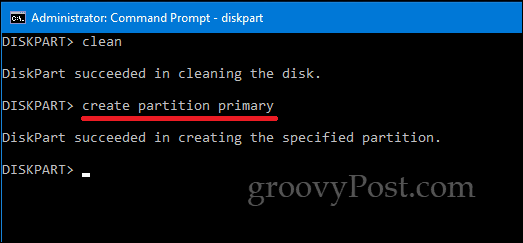
Тип активенслед това натиснете Enter
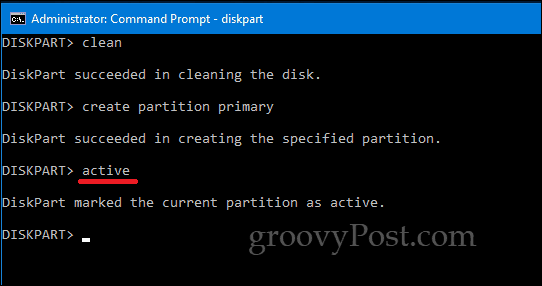
Тип формат fs = exfat label = „ДВИГАТЕЛСКИ ЕТИКЕТ ТУК“ бърз след това натиснете Enter
Тази команда ще форматира и маркира устройството, напр.формат fs = exfat label = ”рутинен”.Ако форматирате локален диск, трябва да използвате NTFS вместо exFAT или можете да изберете от други подходящи файлови системи като FAT32.
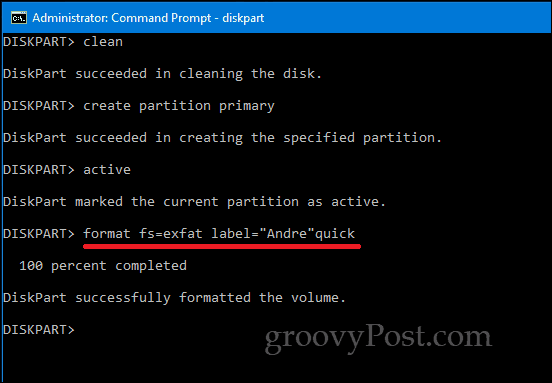
Тип изход и натиснете Enter отново.
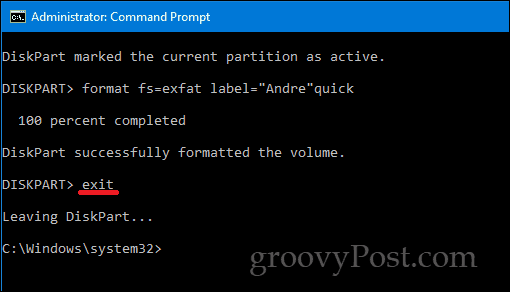
Има и други начини, по които можете да получите достъп до помощната програма на командния ред DiskPart. Когато извършвате нова инсталация на Windows 10, можете да използвате DiskPart за форматиране и подготовка на устройства за съхранение. След като пристигнете на екрана Персонализиран / Разширен, натиснете Shift + F10, за да стартирате командния ред, след което въведете: Diskpart за стартиране на помощната програма за разделяне на дискове.
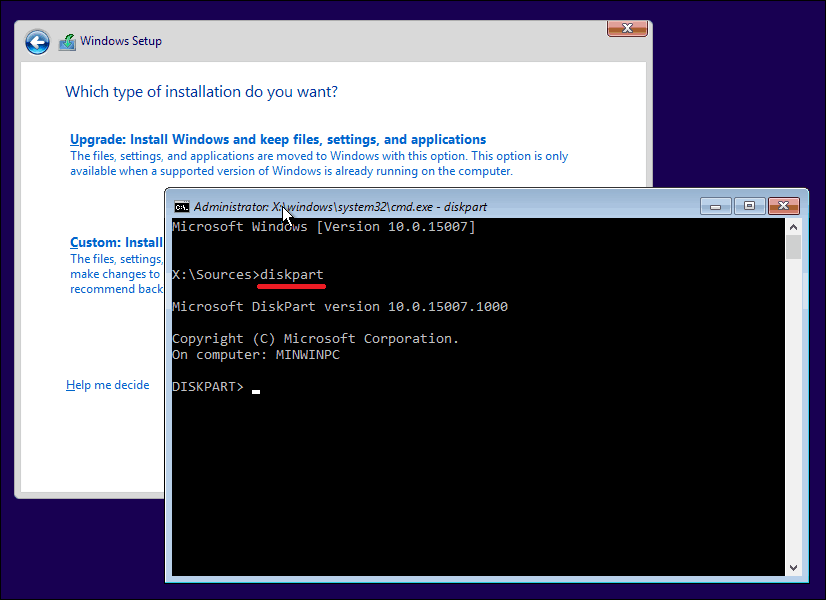
Ако не можете да се стартирате на работния плот на Windows 10, можете също така да получите достъп до командния ред от средата за възстановяване.
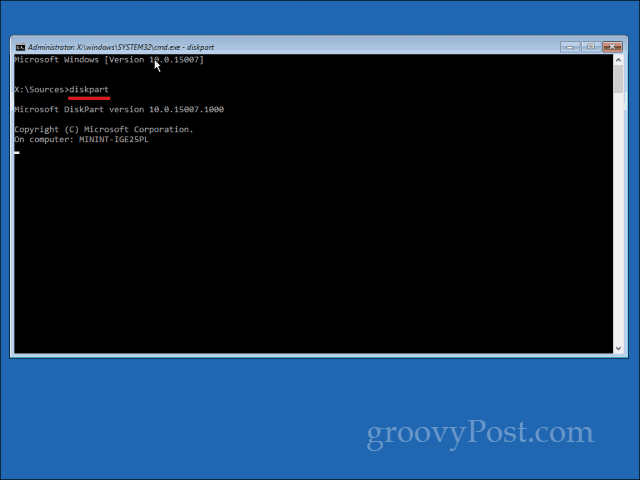
Не забравяйте, че това не се ограничава само до локално или външно съхранение; можете да го използвате и за форматиране на SD карти в допълнение към подготовката на вашия локален твърд диск за нова инсталация на Windows 10 по време на настройката.
Както винаги, кажете ни какво мислите в коментарите и ни уведомете какво, ако има други светски задачи, които искате да изпробвате в командния ред.
